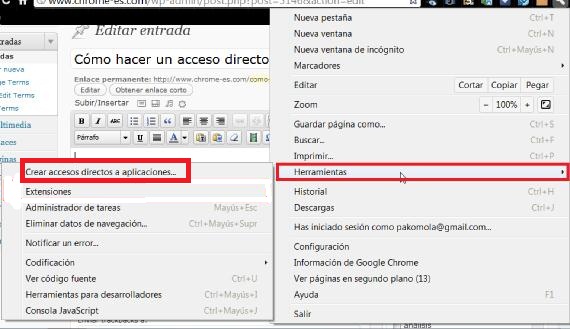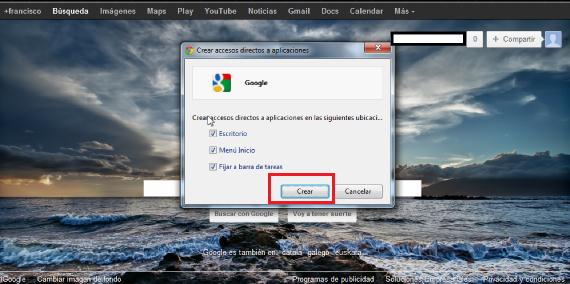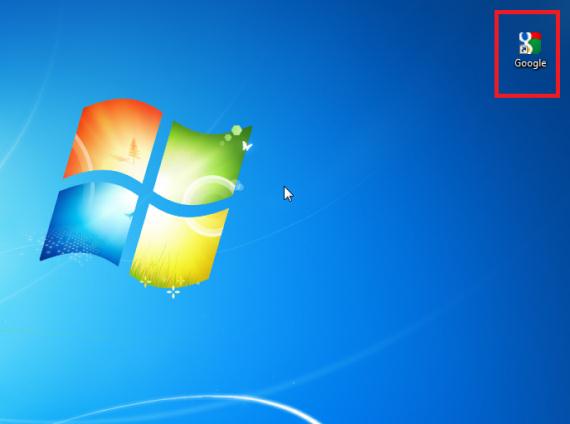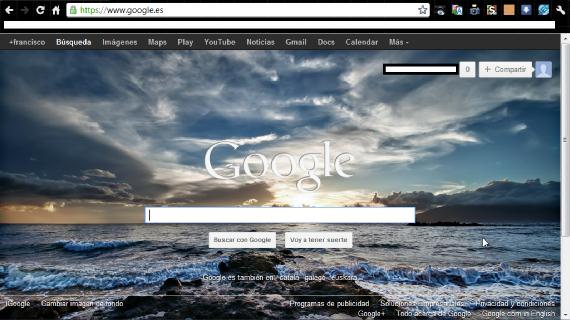
ಗೂಗಲ್ ಕ್ರೋಮ್, ಈ ಕ್ಷಣದ ವೇಗದ ವೆಬ್ ಬ್ರೌಸರ್ಗಳಲ್ಲಿ ಒಂದಾಗಿರುವುದರ ಜೊತೆಗೆ, ಅದರ ಹೆಚ್ಚಿನ ಸಂರಚನೆ ಮತ್ತು ಅದರ ಆನ್ಲೈನ್ ಅಂಗಡಿಯಲ್ಲಿ ಲಭ್ಯವಿರುವ ಅಪ್ಲಿಕೇಶನ್ಗಳು ಮತ್ತು ವಿಸ್ತರಣೆಗಳ ವ್ಯಾಪಕ ಸಂಗ್ರಹದಿಂದ ಕೂಡ ನಿರೂಪಿಸಲ್ಪಟ್ಟಿದೆ.
ಮುಂದೆ ನಾನು ನಿಮಗೆ ಕಲಿಸಲಿದ್ದೇನೆ ನಿಮ್ಮ ಡೆಸ್ಕ್ಟಾಪ್, ಪ್ರಾರಂಭ ಮೆನು ಅಥವಾ ನಮ್ಮ ವಿಂಡೋಸ್ ಟಾಸ್ಕ್ ಬಾರ್ನಲ್ಲಿ ಐಕಾನ್ ರಚಿಸಿ, ಅಪ್ಲಿಕೇಶನ್ನಂತೆ ನೀವು ಬಯಸುವ ವೆಬ್ ಪುಟದೊಂದಿಗೆ, a ತ್ವರಿತ ಪ್ರವೇಶ ವೆಬ್ ಬ್ರೌಸರ್ ತೆರೆಯದೆ.
ನಾವು ಮಾಡಬೇಕಾಗಿರುವುದು ಮೊದಲನೆಯದು Chrome ಬ್ರೌಸರ್ ತೆರೆಯಿರಿ ಮತ್ತು ನಾವು ಶಾರ್ಟ್ಕಟ್ ರಚಿಸಲು ಬಯಸುವ ಪುಟಕ್ಕೆ ಹೋಗಿ ಅಪ್ಲಿಕೇಶನ್ನಂತೆ, ಈ ಪುಟ ತೆರೆದ ನಂತರ ನಾವು ಸ್ಥಿರ ಕೀಲಿಯಿಂದ ಪ್ರತಿನಿಧಿಸುವ Chrome ಸೆಟ್ಟಿಂಗ್ಗಳ ಮೆನುಗೆ ಹೋಗುತ್ತೇವೆ.
ನಾವು ಅದನ್ನು ತೆರೆದಾಗ ನಾವು ಆಯ್ಕೆಯನ್ನು ಆರಿಸುತ್ತೇವೆ ಉಪಕರಣಗಳು, ಮತ್ತು ಕಾಣಿಸಿಕೊಳ್ಳುವ ಡ್ರಾಪ್-ಡೌನ್ ನಲ್ಲಿ ನಾವು ಆಯ್ಕೆಯನ್ನು ಆರಿಸುತ್ತೇವೆ ಶಾರ್ಟ್ಕಟ್ ರಚಿಸಿ.
ಇದನ್ನು ಮಾಡಿದ ನಂತರ ನಮಗೆ ತೋರಿಸಲಾಗುತ್ತದೆ a ದೃ mation ೀಕರಣ ವಿಂಡೋ, ಪ್ರಶ್ನಾರ್ಹ ಶಾರ್ಟ್ಕಟ್ ಅನ್ನು ನಾವು ಎಲ್ಲಿ ರಚಿಸಲು ಬಯಸುತ್ತೇವೆ ಎಂದು ಕೇಳುತ್ತದೆ.
ನಮಗೆ ಬೇಕಾದ ಆಯ್ಕೆಗಳನ್ನು ನಾವು ಆರಿಸಿದ ನಂತರ, ನಾವು ಅದನ್ನು ಮಾತ್ರ ಹೊಂದಿರುತ್ತೇವೆ ರಚಿಸು ಬಟನ್ ಕ್ಲಿಕ್ ಮಾಡಿ ಆದ್ದರಿಂದ ವೆಬ್ಸೈಟ್ಗೆ ನಮ್ಮ ನೇರ ಪ್ರವೇಶವನ್ನು ಅಪ್ಲಿಕೇಶನ್ನಂತೆ ರಚಿಸಲಾಗಿದೆ.
ನಾನು ಆಯ್ಕೆಯನ್ನು ಮಾತ್ರ ಆರಿಸಿದ್ದರಿಂದ ಡೆಸ್ಕ್ಟಾಪ್ ಶಾರ್ಟ್ಕಟ್ ರಚಿಸಿ, ನಾನು ಆ ಸ್ಥಳದಲ್ಲಿ ಮಾತ್ರ ಪ್ರವೇಶವನ್ನು ರಚಿಸಿದ್ದೇನೆ, ನಾನು ಆಯ್ಕೆ ಮಾಡಿದಂತೆ google ಮುಖಪುಟ, ಅದಕ್ಕಾಗಿಯೇ ನಾನು ಐಕಾನ್ ಅನ್ನು ಪಡೆಯುತ್ತೇನೆ Google ನ ಲೋಗೋ.
ಹೆಚ್ಚಿನ ಮಾಹಿತಿ . Chrome ಗೆ ಲಾಗಿನ್ ಮಾಡುವುದು ಹೇಗೆ